打印机删除不了设备 变成灰色的打印机怎么彻底删除
更新时间:2023-12-03 11:47:27作者:jiang
在日常工作中,我们经常会使用打印机来打印文件,但有时候我们可能会遇到一些问题,比如打印机无法删除设备或者变成灰色,无法正常使用,这时候我们就需要彻底删除这些问题设备,重新安装打印机。要如何才能彻底删除这些打印机设备呢?接下来我将为大家介绍一些有效的方法。
具体步骤:
1.先按WIN+R键来打开运行,在红框里输入services.msc。再点击下面的确定来打开服务列表
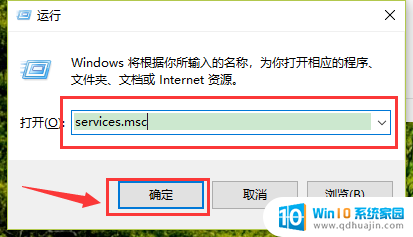
2.在服务列表里找到Print Spooler 选中它再点击右键,再点击停止或关闭。
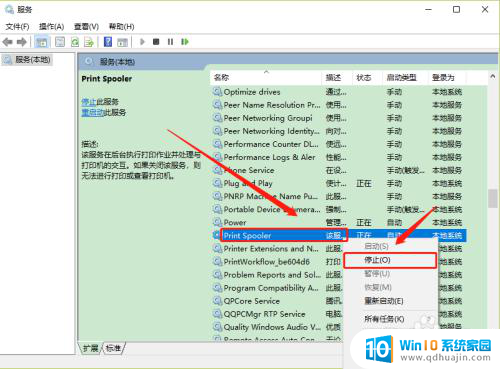
3.再从我的电脑或些电脑中进入c:\windows\system32\spool\printers\文件夹,清空此文件里所有的文件。
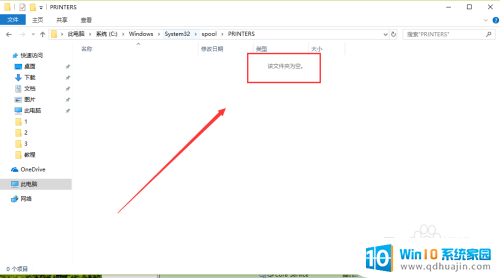
4.再进入设备和打印机里选中要删除的打印机,点击上面的删除设备来彻底删除它。
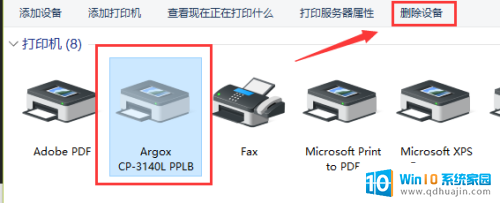
5.如果要重新添加打印机,重复第1。2步,回到服务列表中找到Print Spooler。选中后右键单击后再点击启用就可以再次添加打印机了。
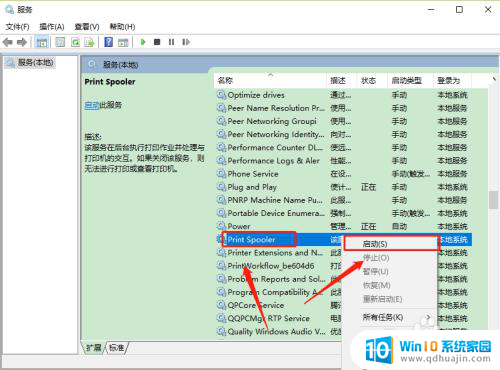
以上就是解决打印机无法删除设备的全部内容,若有遇到相同问题的用户可参考本文所述步骤来修复,希望能对大家有所帮助。





